Так повелося, що я зараз викладаю заняття з програмування на Python і часто доводиться пояснювати навіть таку банальну річ як встановлення Python. Тож, щоб заощадити в майбутньому для себе час, і час інших вчителів, народилась ідея написати цю інструкцію.
Насправді нічого складного немає, проте є деякі моменти, на яких варто зауважити.
Визначаємо, яка у тебе операційна система
Якщо ти й так знаєш, яка у тебе операційна система (ОС), тоді просто пропусти цей крок.
Найпростіший спосіб визначити вашу операційну систему — просто переходимо для на сайт whatismybrowser.com. Як тільки перейдете, вгорі великими літерами буде вказано подібну фразу:
Edge 112 on Windows 11
Це в моєму випадку. Тут Edge 112 — назва браузера (вебпереглядача) та його версія, а також Windows 11 — те, що нам потрібно — операційна система, на якій працює твій комп’ютер. Переходьте до тієї частини інструкції, відповідно до своєї операційної системи.
Завантажуємо та встановлюємо Python для Windows та MacOS
Перш ніж встановити Python, потрібно його завантажити. Для цього переходимо на офіційний сайт Python. Далі клацаємо жовту кнопочку Download Python 3. Після натиснення автоматично розпочнеться завантаження останньої версії Python для твоєму операційної системи.
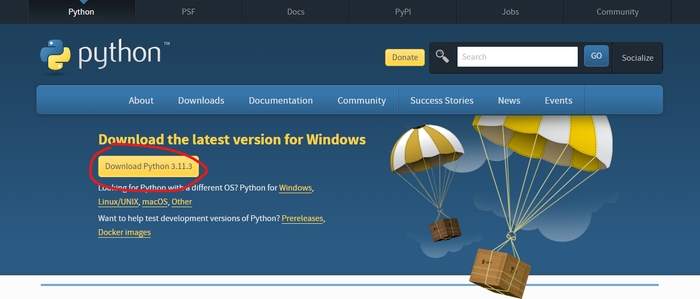
Увага користувачам Windows 7!
Якщо так сталося, що в тебе вже досить застаріла операційна система Windows 7, то остання актуальна версія Python саме для цієї ОС — версія 3.8.10. Свіжіші версії (3.9 і вище) просто не встановляться.
Завантажити Python версії 3.8.10
2.1 Встановлення Python на ОС Windows
Запускаємо завантажений файл, двічі клацнувши на файл. Відкриється вікно інсталятора.
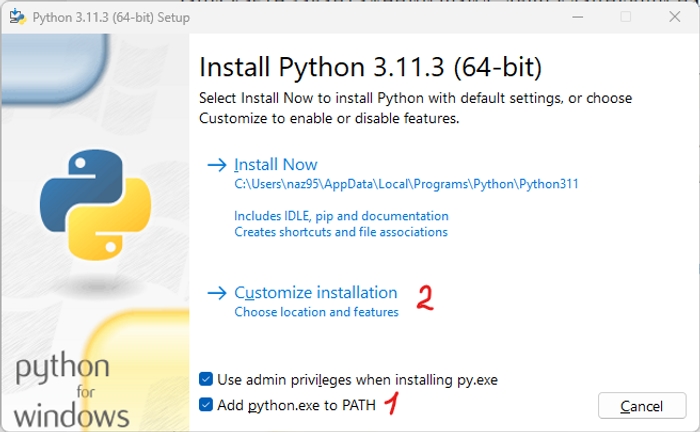
На початковому вікні обов’язково постав прапорець біля останнього пункту “Add python.exe to PATH“ — це важливо
Потім натисни на “Custom installation“ для здійснення власних налаштування інсталятора.
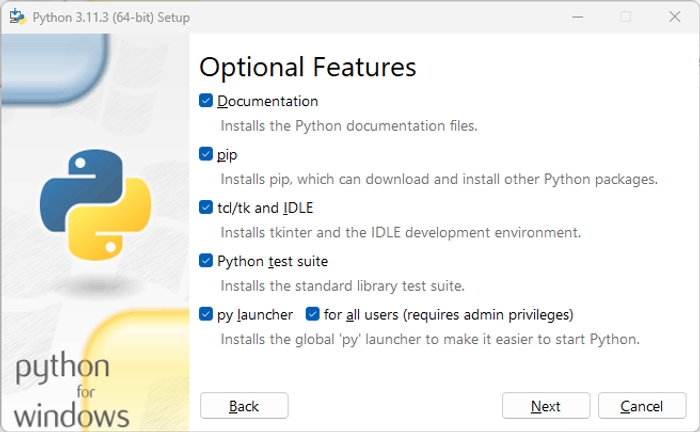
На цьому вікні залишаємо прапорці на всіх пунктах, щоб встановилися всі пакети. Далі тиснемо кнопку “Next“.
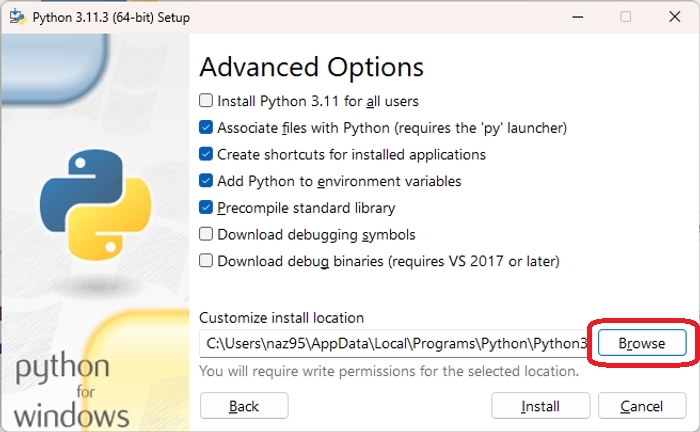
Цей крок дає нам змогу налаштувати шлях, куди будуть скопійовані всі файли Python. Я рекомедую встановлювати Python у корінь локального диску С, в підпапку Python. Для цього тиснемо клавішу “Browse“.
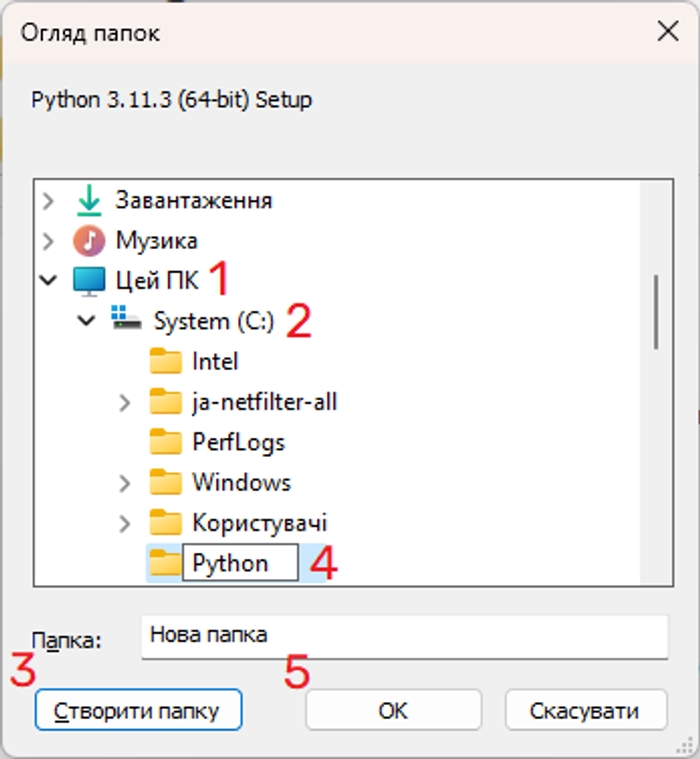
Клацаємо на Цей ПК
Вибираємо диск С:
У мене він називається System (С:), а у вас може бути назва Локальний диск (С:), Windows (C:) або ще якось, але має бути саме (C:)Клацаємо на кнопку Створити папку
Вписуємо назву папки Python
Тиснемо ОК.
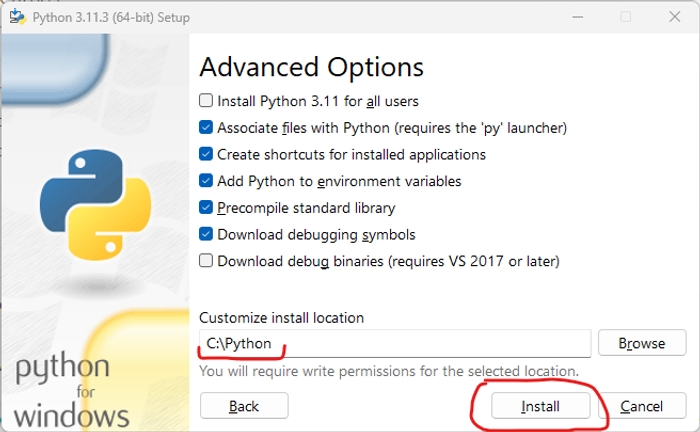
Перевіряємо, щоб у вікні в рядку “Customize install location“ було саме С:\Python, більше нічого не змінюємо і тиснемо кнопку Install.
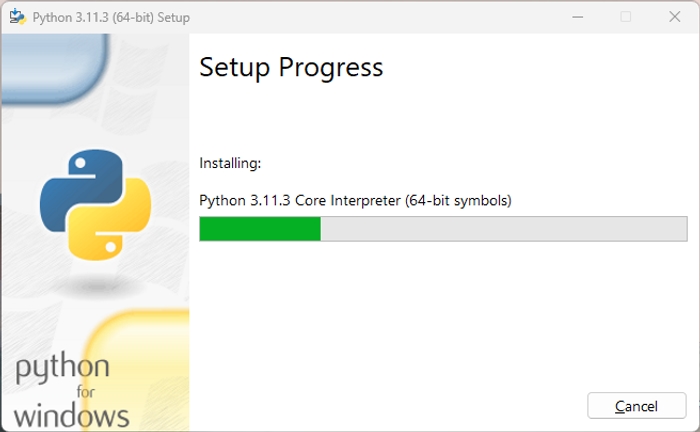
Тепер потрібно дочекатися завершення процесу встановлення. Та натиснути Close, коли встановлення закінчиться.
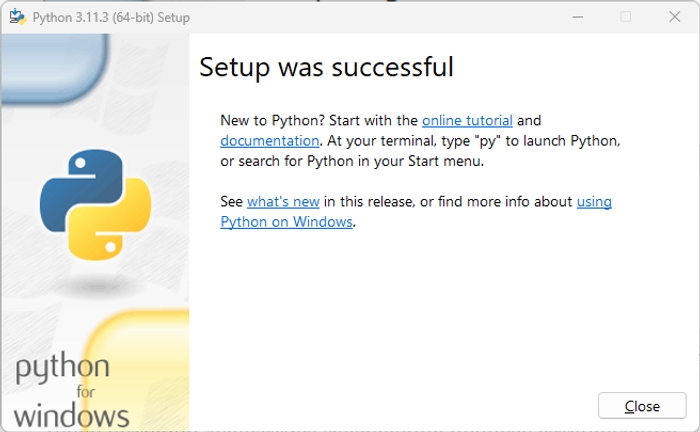
От і все, тепер можна використовувати Python на Windows.
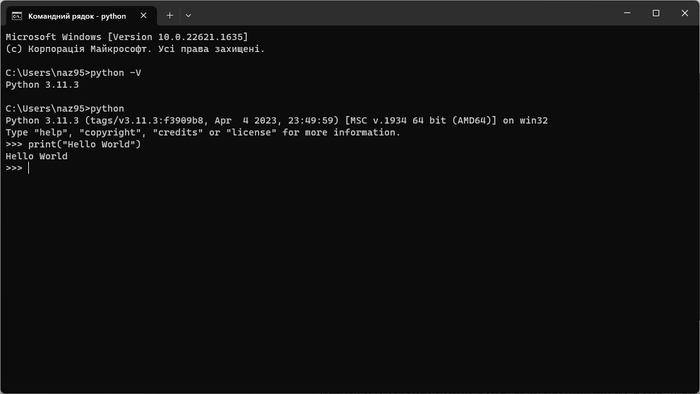
2.2 Встановлення Python на ОС MacOS
Запускаємо завантажений файл, двічі клацнувши на файл. Відкриється вікно інсталятора. Просто дотримуйся його інструкцій, вибираючи Continue. Більше нічого додаткового робити непотрібно.
Встановлення Python на ОС Linux (Ubuntu, Linux Mint, Xubuntu, Lubuntu та інші)
Здебільшого на ноутбуки встановлюють саме такі версії операційних систем Linux: Ubuntu, Linux Mint, Xubuntu, Lubuntu, а Python встановлюється разом з операційною системою.
Щоб перевірити, чи встановлений Python, просто запустіть термінал (команда Crtl + Alt + T) та введіть команду:
> python3 --version
Python 3.10.6Якщо вам покаже версію Python, наприклад, Python 3.10.6, тоді жодних додаткових дій робити непотрібно.
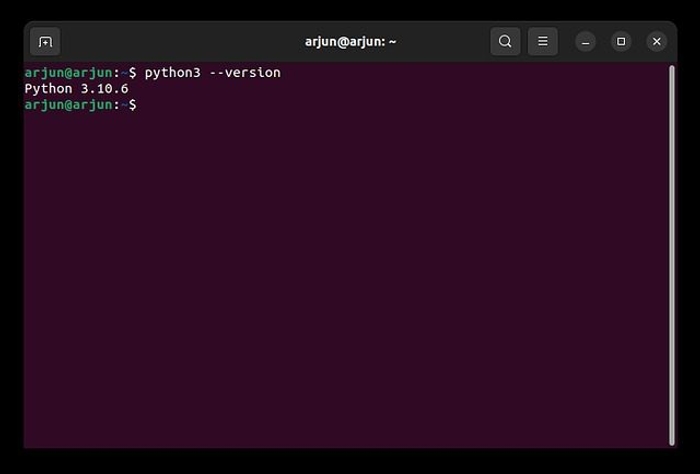
Якщо тобі видасть помилку, тоді виконай таку команду:
sudo apt update && sudo apt upgrade -y && sudo apt install python3Тебе запитає пароль адміністратора, який потрібно ввести. Після введення правильного паролю запуститься процес встановлення.
От і все)
Сподіваюся, ця інструкція стане комусь в нагоді :)
